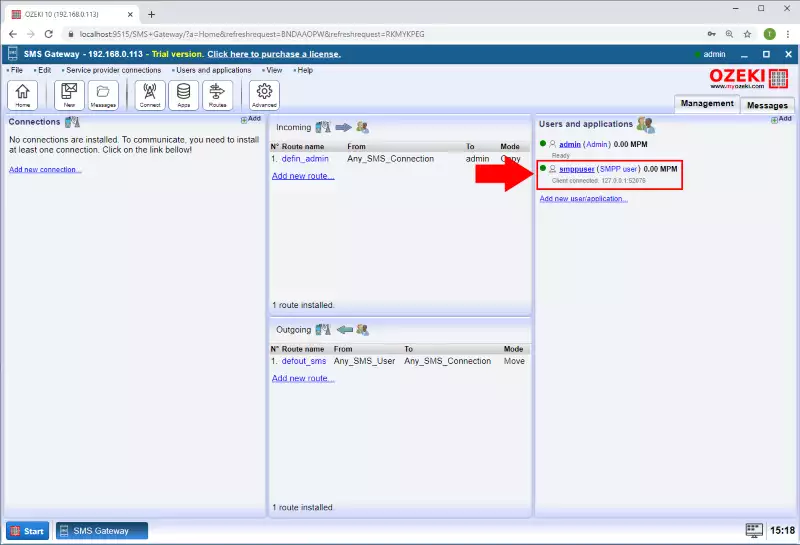Jak uwierzytelniać użytkowników SMPP za pomocą LDAP
Ten dokument pokaże, jak można połączyć się z Microsoft Active Directory przy użyciu protokołu LDAP (Lightweight Directory Access Protocol) i uwierzytelnić użytkowników lub pracowników z bazy danych użytkowników domeny Microsoft. Przewodnik zawiera krok po kroku instrukcje, jak skonfigurować i połączyć się z Active Directory, jak skonfigurować uwierzytelnianie w SMS Gateway oraz jak ustanowić uwierzytelnianie w usłudze SMPP.
Krok 1 - Utwórz nowego dostawcę uwierzytelniania HTTP
Pierwszym krokiem jest otwarcie aplikacji SMS Gateway. Przejdź do pulpitu i otwórz SMS Gateway, klikając jego ikonę. Tutaj znajdziesz menu zaawansowane SMS Gateway. Aby je otworzyć, kliknij przycisk "Advanced" na stronie głównej. (Rysunek 1)
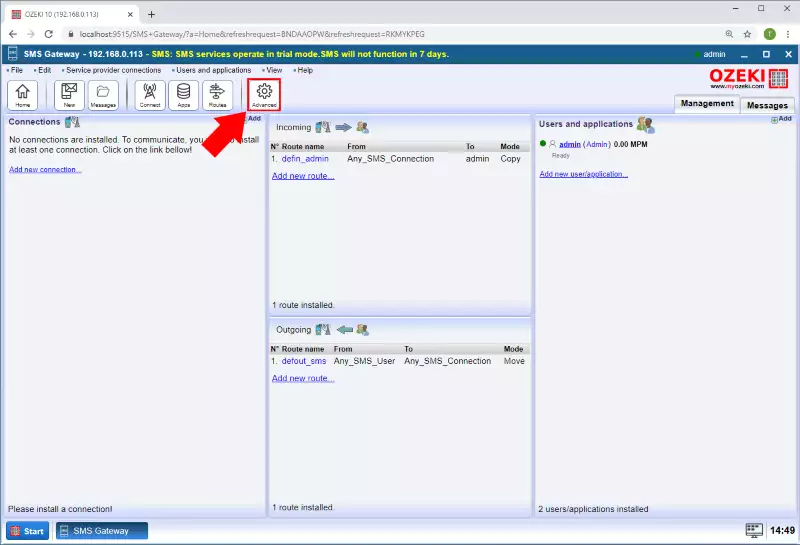
Znajdziesz się na liście dostawców uwierzytelniania. Na stronie dostawców uwierzytelniania możesz tworzyć, modyfikować lub usuwać dostawców uwierzytelniania. Utwórz nowego dostawcę uwierzytelniania, klikając niebieski przycisk "Create new authentication provider". Po prawej stronie strony otworzy się nowe okno. W tym oknie możesz wybrać między dostawcami uwierzytelniania. Wybierz dostawcę uwierzytelniania LDAP, jak pokazano na Rysunku 2 i Rysunku 3.
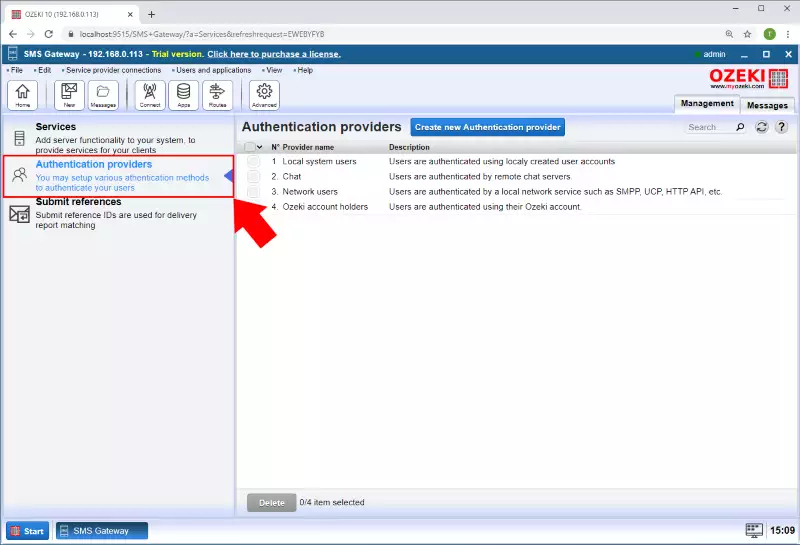
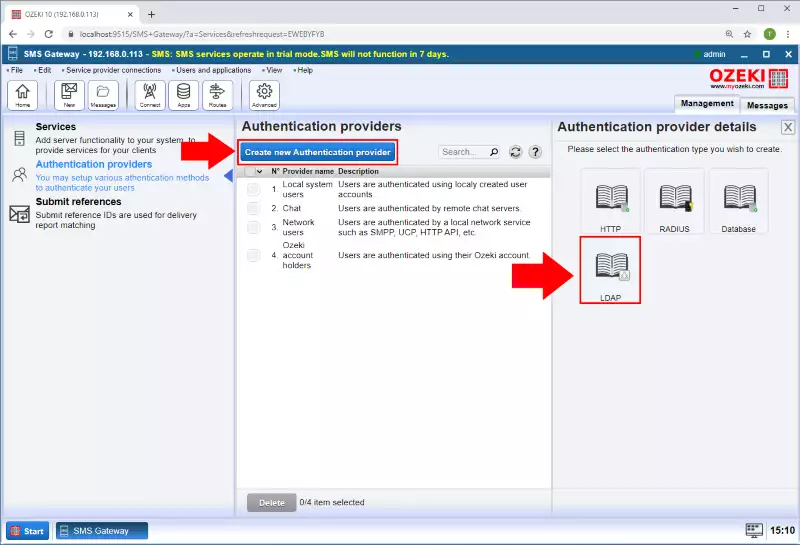
Wypełnij formularz dostawcy uwierzytelniania LDAP (Rysunek 4) w zależności od adresu IP serwera LDAP i pary nazwa użytkownika/hasło. Musisz również podać prawidłowy Search DN. Dostawca uwierzytelniania LDAP będzie wysyłał żądania wyszukiwania w tym DN. Np. "CN=Users,DC=OZEKI,DC=LAN", gdzie LAN jest węzłem głównym, OZEKI jest organizacją pod węzłem głównym, a Users jest jednostką organizacyjną organizacji OZEKI.
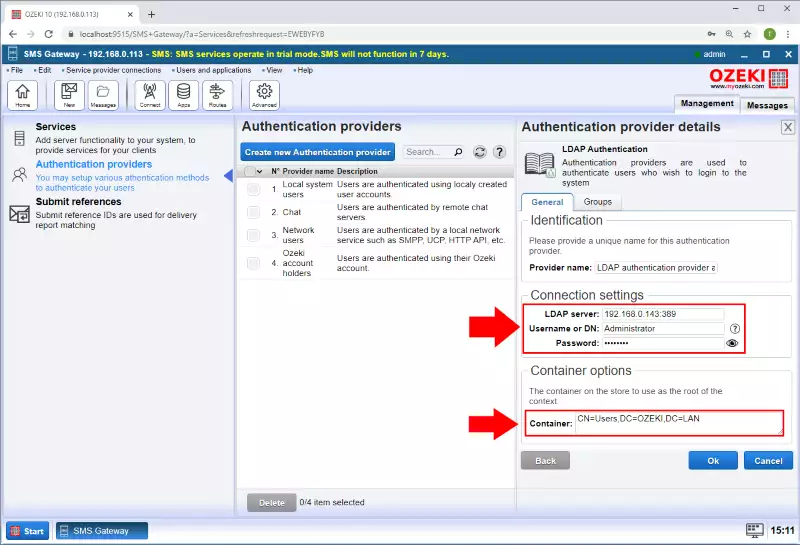
Jeśli chcesz użyć Active Directory z Windows Server, możesz znaleźć użytkowników w menu Active Directory Users and Computers. Tutaj możesz tworzyć użytkowników, którzy później będą logować się do Ozeki SMS Gateway. (Rysunek 5)
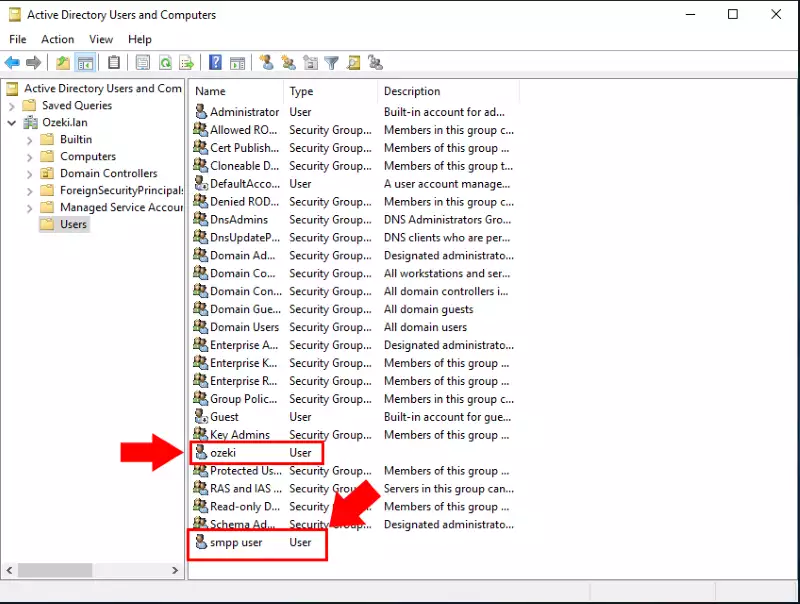
Krok 2 - Utwórz usługę SMPP z uwierzytelnianiem LDAP
W sekcji Services na stronie Advanced możesz tworzyć, modyfikować lub usuwać usługi SMS. Utwórz nową usługę SMS, klikając niebieski przycisk "Create new Service". Po prawej stronie strony otworzy się nowe okno. W tym oknie możesz wybierać między usługami SMS, jak widać na Rysunku 6. Następnie wybierz usługę SMPP (Rysunek 7).
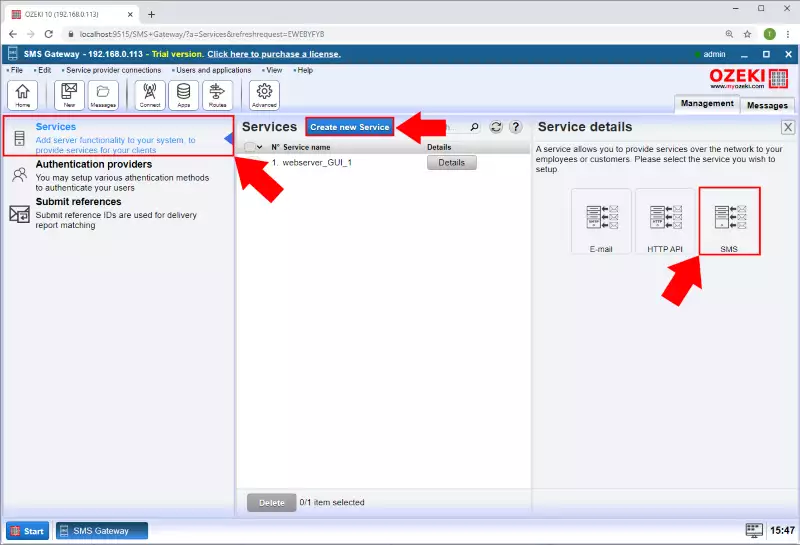
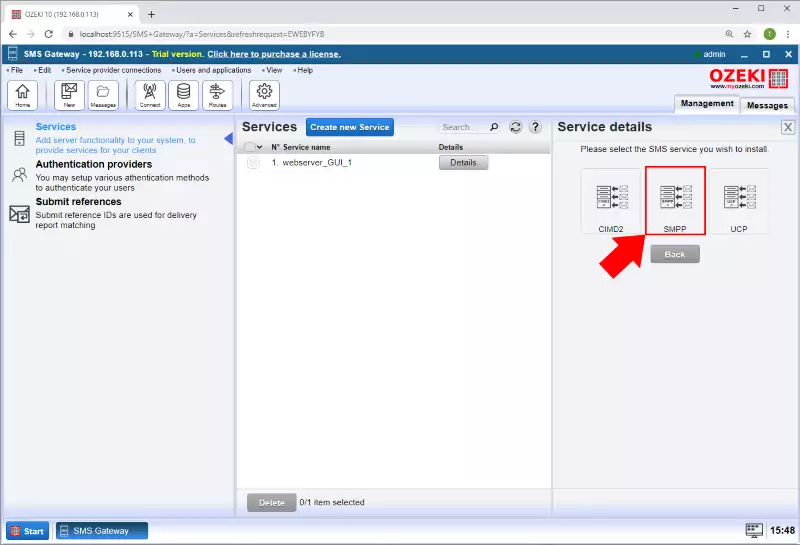
W oknie będzie dostępny formularz. Należy wypełnić formularz, aby skonfigurować usługę SMPP. Podaj unikalną nazwę i port dla tej usługi, jak widać na Rysunku 8.
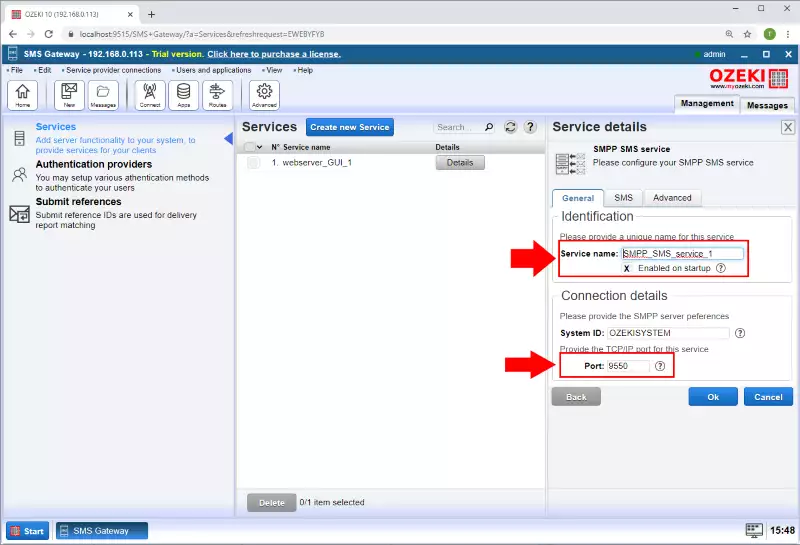
Następnie na karcie Advanced usługi SMPP ustaw dostawcę uwierzytelniania LDAP w sekcji User Authentication, jak pokazano na Rysunku 9.
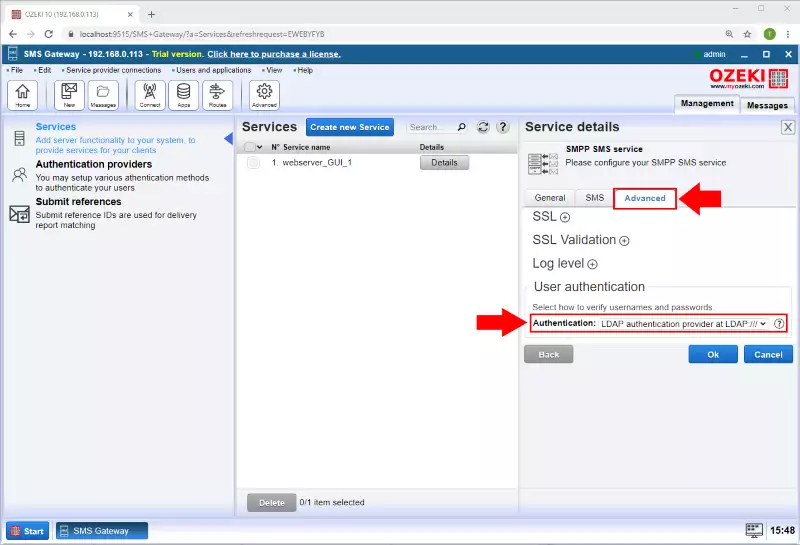
Na koniec, jeśli klient SMPP łączy się z nazwą użytkownika i hasłem utworzonym w bazie danych, zobaczysz, że użytkownik pojawia się w sekcji Users and applications SMS Gateway (Rysunek 10).